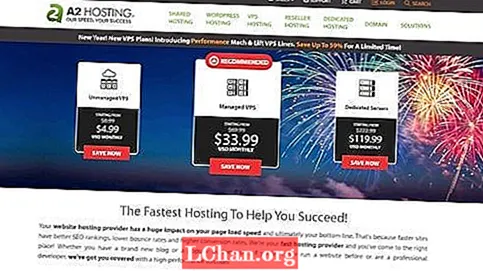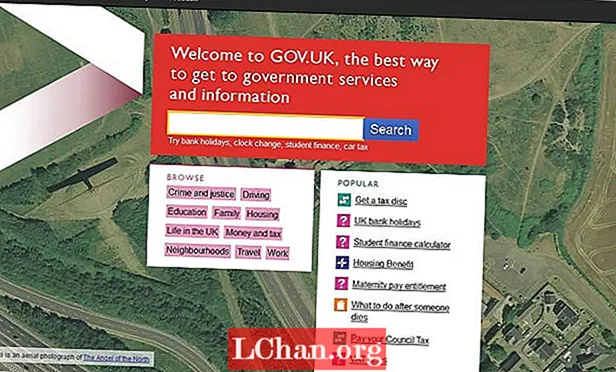सामग्री
- भाग 1: 4 रीसेट डिस्कशिवाय विंडोज 10 संकेतशब्द रीसेट
- मार्ग 1: संकेतशब्द इशारासह विंडोज 10 संकेतशब्द रीसेट करा
- मार्ग 2: सुरक्षा प्रश्न वापरुन विंडोज 10 स्थानिक संकेतशब्द रीसेट करा
- वे 3: विंडोज 10 मायक्रोसॉफ्ट खाते संकेतशब्द ऑनलाईन रीसेट करा
- मार्ग 4: विंडोज 10 संकेतशब्द रीसेट करण्यासाठी इतर प्रशासकाकडे जा
- भाग 2: पासफॅब 4WinKey सह संकेतशब्द रीसेट डिस्क तयार करा
- निष्कर्ष
विंडोज 10 संकेतशब्द विसरलात आणि आपल्याकडे विंडोज संकेतशब्द रीसेट यूएसबी / सीडी / डीव्हीडी नाही? सामान्यत :, आपण समस्या सोडविण्यासाठी एक तयार करू शकता. तथापि, डिस्क बर्न करण्याचा आधार असा आहे की आपल्याकडे आपल्या संगणकावर प्रवेश असणे आवश्यक आहे किंवा तसे करण्यासाठी आपण केवळ Windows संकेतशब्द पुनर्प्राप्ती साधन वापरू शकता. तर, या आर्टिकलमध्ये आम्ही विंडोज 10 रीसेट डिस्कशिवाय रीसेट करण्यात मदत करण्यासाठी 4 मार्ग तयार केले. कसे आश्चर्य? हे तपासण्यासाठी वाचत रहा!
- भाग 1: 4 रीसेट डिस्कशिवाय विंडोज 10 संकेतशब्द रीसेट
- भाग 2: पासफॅब 4WinKey सह संकेतशब्द रीसेट डिस्क तयार करा
भाग 1: 4 रीसेट डिस्कशिवाय विंडोज 10 संकेतशब्द रीसेट
मुळात इतर चार मार्ग आहेत ज्याद्वारे आपण कोणत्याही प्रकारच्या डिस्कचा वापर न करता विंडोज 10 लॉगिन संकेतशब्द रीसेट करू शकता. या 4 पद्धतींचा वापर करुन डिस्कशिवाय विंडोज 10 संकेतशब्द रीसेट कसा करावा याबद्दल तपशीलवार जाणून घ्या.
मार्ग 1: संकेतशब्द इशारासह विंडोज 10 संकेतशब्द रीसेट करा
डिस्क किंवा यूएसबीशिवाय विंडोज 10 संकेतशब्द रीसेट करण्याच्या प्रक्रियेमध्ये, आपण एक संकेत सेट अप करण्यास प्रवृत्त केले जाईल. जर आपण आपला लॅपटॉपचा संकेतशब्द विसरला आणि चुकीचा संकेतशब्द प्रविष्ट केला तर आपण हा संकेत पाहू शकता आणि आपल्या लॅपटॉपसाठी कोणता संकेतशब्द सेट केला आहे ते आठवण्याचा प्रयत्न करू शकता. आपण सेट केलेला संकेतशब्द लक्षात ठेवण्यासाठी हा संकेत कदाचित आपणास ट्रिगर करेल.
मार्ग 2: सुरक्षा प्रश्न वापरुन विंडोज 10 स्थानिक संकेतशब्द रीसेट करा
सुरक्षितता प्रश्नांचा वापर करून आपला विंडोज 10 संकेतशब्द पुनर्प्राप्त करण्यासाठी आपल्याला प्रथम पुनर्प्राप्ती सुरक्षा प्रश्न सेट करणे आवश्यक आहे आणि लॅपटॉपच्या लॉकआऊट होण्यापूर्वी त्यांना उत्तरे देणे आवश्यक आहे. आपण खालील चरणांचे अनुसरण करून सुरक्षितता प्रश्न सेट करू शकता.
चरण 1: आपल्या विंडोज 10 लॅपटॉपवर खाते सेटिंग्ज उघडा.
चरण 2: "साइन-इन पर्याय" वर क्लिक करा आणि उजव्या बाजूला आपण निळ्यामध्ये हायलाइट केलेला पर्याय पाहू शकता "आपले सुरक्षा प्रश्न अद्यतनित करा", त्यावर क्लिक करा.

चरण 3: आपणास आपला उपस्थित खाते संकेतशब्द प्रविष्ट करण्यास सूचित केले जाईल, तो प्रविष्ट करा आणि "ओके" वर क्लिक करा.

चरण 4: प्रदान केलेल्या जागेत प्रश्न निवडा आणि उत्तरे टाइप करा आणि भविष्यात आपला संकेतशब्द रीसेट करण्याची आवश्यकता असल्यास आपण लक्षात ठेवण्यास सोपी संबद्ध उत्तरे ठेवण्यास लक्षात ठेवा.

जर आपण आपल्या विंडोज 10 लॅपटॉपच्या लॉकआउट होण्यापूर्वी हे केले असेल तर आपण सुरक्षितता प्रश्नांची उत्तरे सहजपणे टाइप करू शकता आणि आपला संकेतशब्द रीसेट करू शकता.
वे 3: विंडोज 10 मायक्रोसॉफ्ट खाते संकेतशब्द ऑनलाईन रीसेट करा
जर आपण आपल्या विंडोज 10 लॅपटॉपचा सुरक्षा लॉगिन संकेतशब्द विसरला असेल तर आपण सहजपणे रीसेट करण्यासाठी ऑनलाइन सेवा वापरू शकता. आपण खालील चरणांचे अनुसरण केल्याशिवाय डिस्कशिवाय विंडोज 10 प्रशासन संकेतशब्द रीसेट करू शकता.
चरण 1: कोणत्याही अन्य डिव्हाइसवरून, https://account.live.com/password/reset वर नेव्हिगेट करा आणि आपला ईमेल आयडी, फोन नंबर किंवा स्काईप नाव प्रविष्ट करा.
चरण 2: एकदा आपण हे केल्यानंतर, एक सुरक्षा कोड व्युत्पन्न केला जाईल जो आपल्याद्वारे आपल्या ईमेल पत्त्यावर किंवा आपल्या खात्याशी जोडलेला आपला फोन नंबर मिळू शकेल.
चरण 3: जर आपल्याकडे दुसरा कोणताही कार्यरत ईमेल आयडी नसेल किंवा आपल्या खात्याचा आपल्या फोन नंबरशी दुवा नसेल तर तिसर्या पर्यायावर क्लिक करा आणि दिलेल्या सूचनांचे अनुसरण करा.

आपल्यास मिळालेल्या सुरक्षा कोडद्वारे आपण आपल्या विंडोज 10 लॅपटॉपवर संकेतशब्द रीसेट करू शकता.
मार्ग 4: विंडोज 10 संकेतशब्द रीसेट करण्यासाठी इतर प्रशासकाकडे जा
विसरलेला संकेतशब्द डोमेन वापरकर्त्याचा असेल तर सिस्टम प्रशासक संकेतशब्द बदलू शकतो. जर संकेतशब्द विसरलेला वापरकर्ता अतिथी वापरकर्ता असेल तर आपण प्रशासक खात्यातून लॉग इन करू आणि Windows 10 वापरकर्ता संकेतशब्द रीसेट करू शकता. आपण खाली दिलेल्या पद्धतीचे अनुसरण करून हे करू शकता.
चरण 1: प्रशासक खात्यातून लॉगिन करा आणि नियंत्रण पॅनेलवर जा.
चरण 2: नियंत्रण पॅनेलमधील वापरकर्ता खाते पर्यायावर जा आणि नंतर "दुसरे खाते व्यवस्थापित करा" वर क्लिक करा.

चरण 3: यानंतर, "संकेतशब्द बदला" वर क्लिक करा आणि सर्व आवश्यक तपशील प्रविष्ट करा आणि संकेतशब्द इशारासह एक नवीन संकेतशब्द सेट करा तसेच सुरक्षितता प्रश्न आणि पुन्हा "संकेतशब्द बदला" टॅबवर क्लिक करा.

यानंतर, आपण सिस्टमला रीबूट करू शकता आणि नंतर नवीन तयार केलेला संकेतशब्द वापरुन लॉगिन करू शकता.
भाग 2: पासफॅब 4WinKey सह संकेतशब्द रीसेट डिस्क तयार करा
आम्ही पहिल्या परिच्छेदात नमूद केल्याप्रमाणे, आपला संगणक लॉक झाल्यावर बूट करण्यायोग्य डिस्क तयार करण्याचा एकमेव मार्ग म्हणजे तृतीय-पक्षाचे साधन वापरणे, जर आपल्याकडे आमच्याकडे एखादे उत्पादन आहे जे आपल्याला याची शिफारस करू शकेल असे आपल्याला रस असेल. त्याला पासफाब 4WinKey असे नाव देण्यात आले होते, ते एका क्लिकवर आपल्याला पीसी आणि मॅकवर रीसेट डिस्क तयार करण्यास सक्षम करते. चला पाहुया.
डिस्क तयार करा
चरण 1: 4WinKie डाउनलोड आणि लाँच करा आणि बूट मीडिया (सीडी / डीव्हीडी किंवा यूएसबी) निवडा.

चरण 2: बूट करण्यायोग्य डिस्क बर्न सुरू करण्यासाठी "बर्न" टॅप करा आणि "होय" टॅप करा.

प्रक्रिया पूर्ण झाल्यानंतर, विसरलेला विंडोज संकेतशब्द रीसेट करण्यासाठी आपण बूट करण्यायोग्य डिस्क वापरू शकता
निष्कर्ष
लेख वाचून आपण शोधू शकता की विंडोज 10 संकेतशब्द रीसेट करणे आमच्या विचार करण्यापेक्षा सोपे आहे. आपल्याकडे विंडोज 10 संकेतशब्द रीसेट डिस्क आहे किंवा नाही परंतु आपण थोड्या वेळातच ती हाताळू शकता. परंतु, संकेतशब्द रीसेट डिस्क वापरणे डिस्कशिवाय अधिक सुरक्षित आहे आणि म्हणूनच आम्ही पासफॅब 4WinKey ची शिफारस करतो. आपल्याकडे आणखी काही प्रश्न असल्यास, कृपया आम्हाला कळविण्यात अजिबात संकोच करू नका.